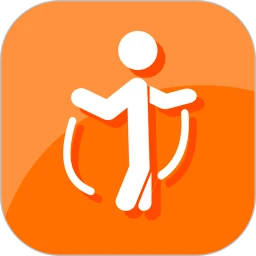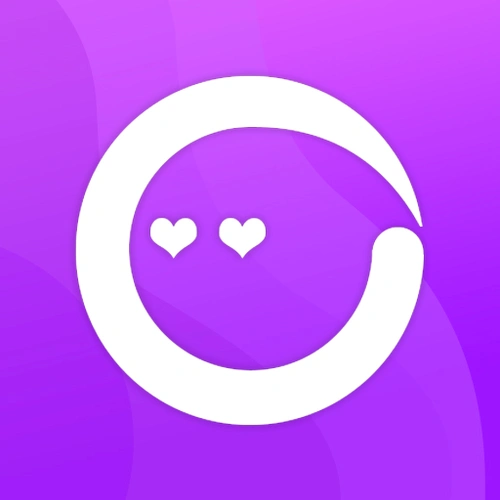#Canva简介
还在为设计海报、PPT、社交媒体图片发愁?Canva作为全球备受欢迎的在线设计平台,专为降低设计门槛而生!它集强大的图片编辑功能与海量设计模板、版权素材于一体,无需专业背景,即可快速创作出令人惊艳的视觉内容。本文将带您全面了解Canva的核心功能、详细操作步骤(导入图片、导出PPT、智能抠图、添加图文)及其备受推崇的五大理由,助您轻松开启高效设计之旅!
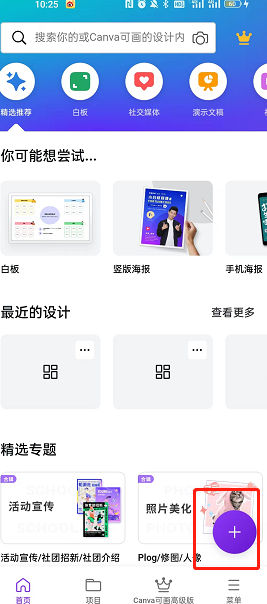
一、 Canva核心价值:让设计触手可及
海量模板库: 提供超过10万+原创设计模板,覆盖海报、简历、社交媒体图文(微信、小红书、抖音等)、演示文稿、短视频封面等几乎所有场景,选择丰富,即用即改。
庞大资源中心: 整合超6000万高品质版权素材,包括300万+版权图片/插图、海量中英文字体、图形、图标、音效及视频素材,设计资源一站搞定。
智能设计工具: 内置一键智能抠图、图片滤镜调色、动态视觉效果、比例裁剪等强大工具,简化复杂操作,大幅提升创作效率。
极致易用性: 拖拽式操作界面直观友好,无论设计新手还是有一定基础的用户,都能快速上手,零门槛实现专业级设计效果。
便捷协作与分享: 支持团队协作,一键生成分享链接或直接导出为图片、PDF、视频(GIF/MP4),并无缝适配微信、微博、QQ、小红书、抖音等主流平台的发布要求。
二、 新手必备:Canva基础操作详解
如何导入图片?
创建/进入设计: 打开Canva App或网页版,点击首页的
+创建新设计` 按钮。选择画布尺寸: 从常用尺寸中选择(如A4、Instagram帖子、手机壁纸),或点击
自定义尺寸输入精确数值。添加本地图片: 进入编辑界面后,点击底部工具栏的
图库或上传按钮。选择上传媒体或设备上的照片/视频,从您的手机相册或电脑中选择需要导入的图片。选中图片即可将其添加到画布,自由调整大小、位置和角度。如何添加文字?
进入设计编辑界面: 在已有设计或新建设计中操作。
添加文本框: 点击底部工具栏的
文字按钮(或左侧元素面板的“文字”标签)。选择文字样式: 可以直接选择预设的
字体组合或添加标题/副标题/正文等基础文本框。编辑与美化: 点击画布上的文本框,即可输入或修改文字内容。在上方或侧边栏的编辑面板中,自由更改字体、字号、颜色、对齐方式、间距、透明度等,并可拖动文本框调整位置。
如何智能抠图?
选中图片: 在编辑界面中,点击选中您需要处理的图片。
找到抠图工具: 在图片编辑工具栏(通常在顶部或底部)中找到
编辑图片或类似选项,然后选择抠图工具(常以魔术棒或人像剪影图标表示)。一键移除背景: 点击
抠图按钮,Canva的AI算法会自动识别图片主体并快速去除背景,效果立即可见。对于复杂图片,可使用擦除或恢复工具进行微调。如何导出PPT (PowerPoint)?
完成设计: 确保您的演示文稿设计已完成。
点击导出: 在编辑器右上角找到
导出或分享按钮并点击。选择格式: 在导出选项中,选择
Microsoft PowerPoint(PPTX) 格式。选择页面 (多页设计): 如果设计包含多个页面,在弹出的窗口中勾选需要导出的特定页面或选择
所有页面。下载与重要提示: 点击
下载按钮获取PPTX文件。请注意: Canva特别强调,导出的PPTX文件不建议在Canva平台外编辑(如在本地PowerPoint中修改),这主要是出于版权保护考虑。外部编辑可能导致设计中的付费元素引发版权问题。此导出功能主要为兼容性提供,如需修改,强烈建议返回Canva平台内进行编辑。
三、 Canva的制胜法宝:为何成为设计首选?
资源宝库,灵感无忧: 10万+精美原创模板 + 6000万+正版授权素材(图片、字体、插画、视频、音频),轻松应对各种设计需求,无需四处搜寻资源。
智能工具,效率飞跃: “一键抠图” 精准高效,省去繁琐手动操作;丰富的图片滤镜、调色及颜色同步功能,瞬间统一风格提升质感;动态效果加持,让静态图文秒变生动视频/GIF。
跨平台适配,分享无忧: “一键调整尺寸” 功能,快速生成适配微信朋友圈、公众号、小红书、抖音、微博等不同平台规格的设计版本,省时省力。设计完成后,支持一键保存至设备或直接分享到各大社交平台。
专业效果,平民门槛: 强大的在线编辑能力与直观的操作界面完美结合,让没有设计背景的用户也能轻松制作出媲美专业水准的作品。
协作便捷,云端同步: 支持团队成员实时在线协作编辑,设计进度云端自动保存,随时随地访问和修改。
结语: Canva不仅仅是一个设计工具,更是释放每个人创造力的平台。无论您是需要制作一份精美的简历、一份吸睛的社交媒体海报、一套专业的演示文稿,还是简单的图片处理与美化,Canva都能提供简单易用且功能强大的解决方案。立即体验Canva,开启您的轻松高效设计之旅,让创意不再受限于技术!